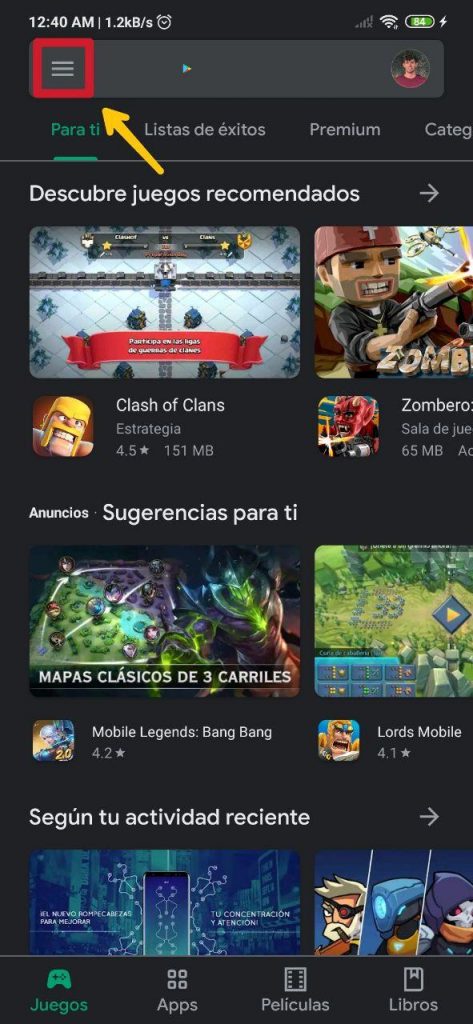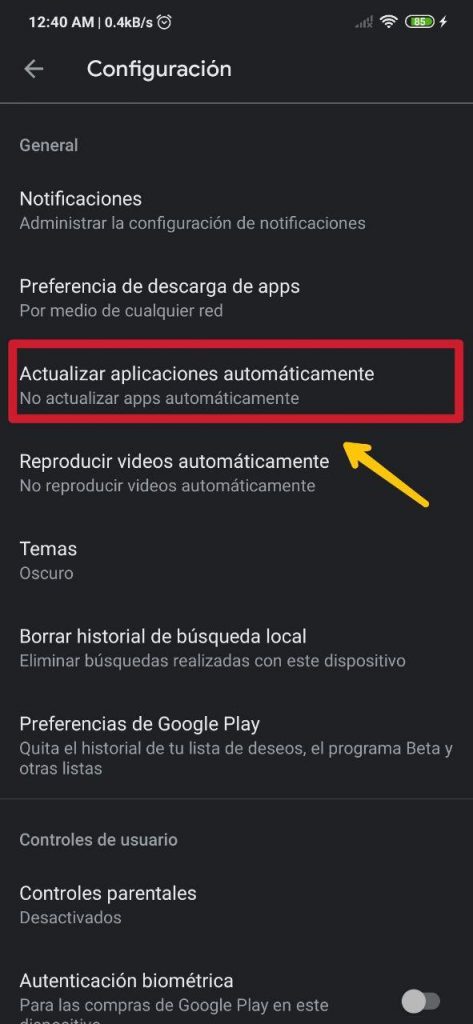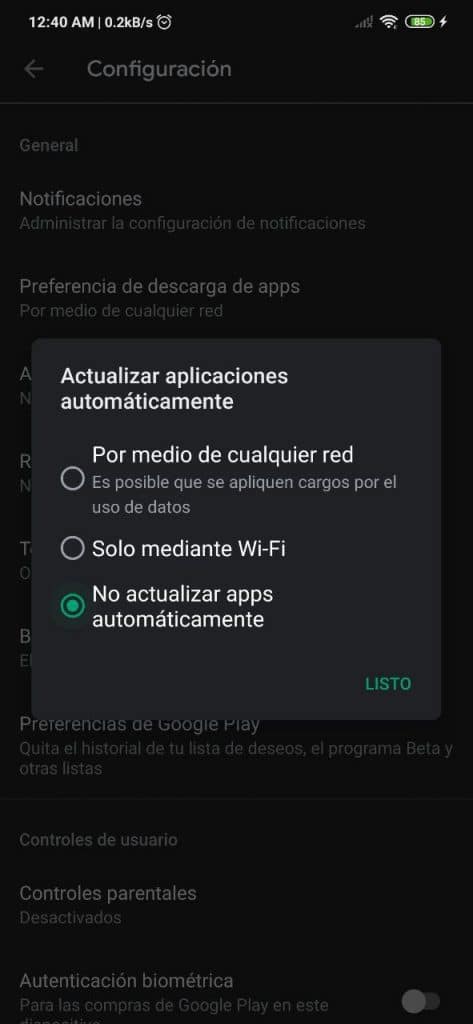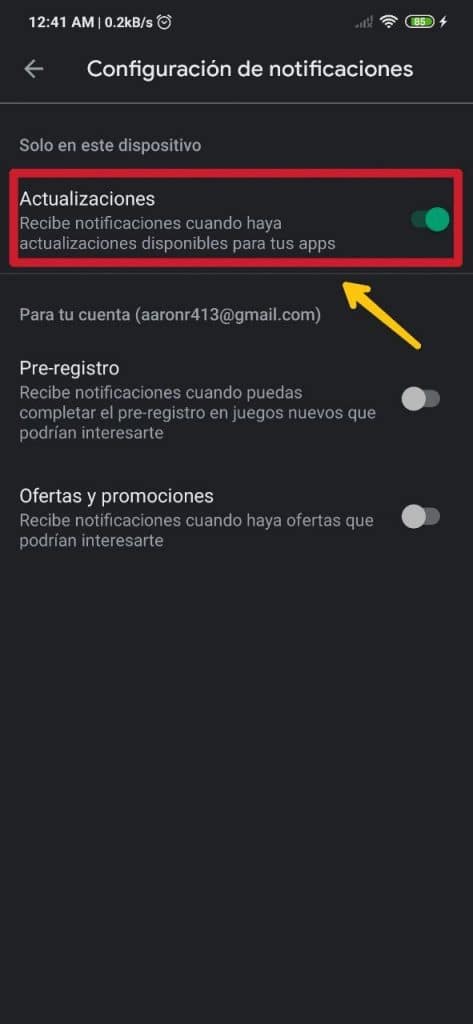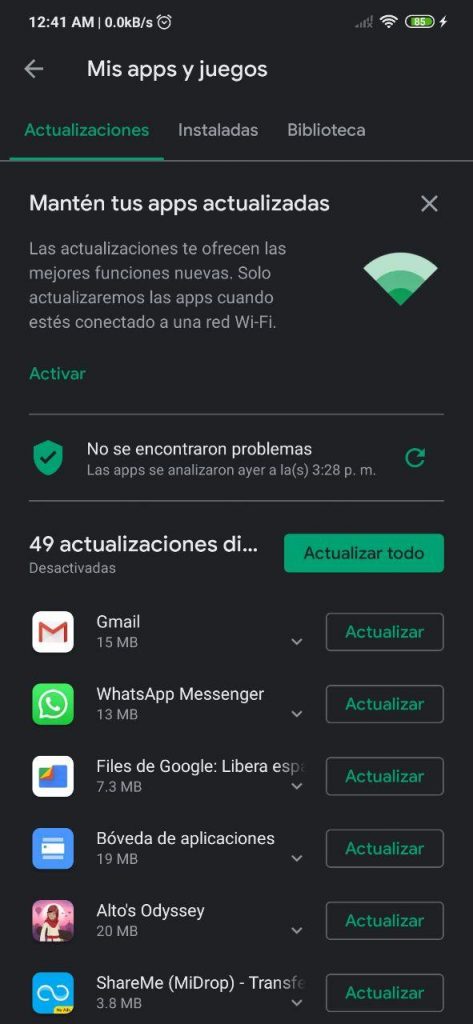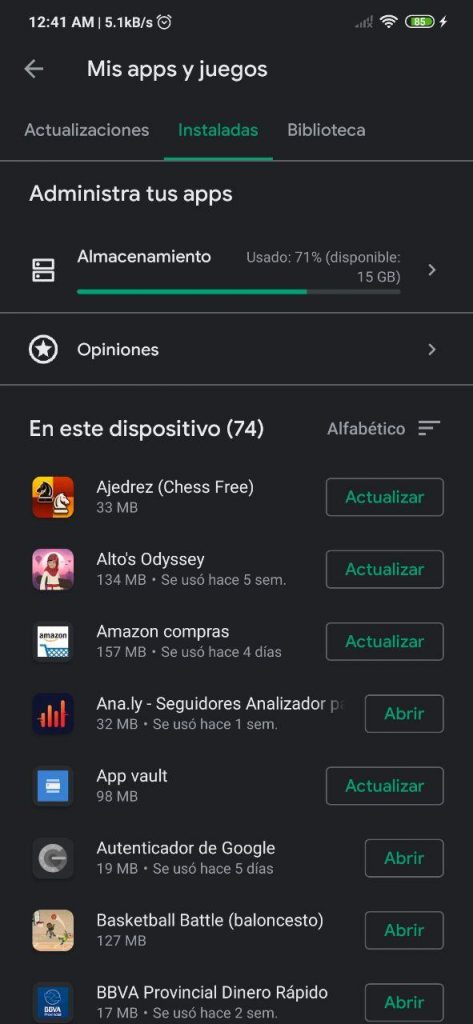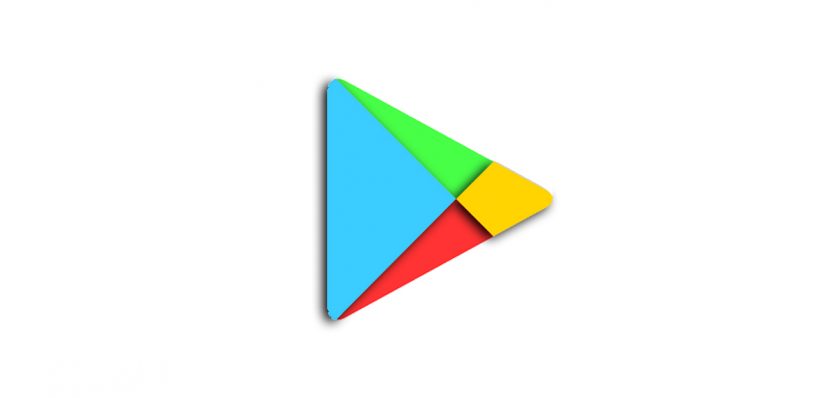
A molts ens sol molestar el fet que una o diverses actualitzacions de la Play Store s'iniciïn de forma automàtica en el mòbil, ja que, entre altres coses, poden disminuir l'ample de banda d'una app o joc que estiguem executant en aquest moment en específic, o simplement no volem que es consumeixi el paquet de dades de què disposem , en el cas que no tinguem el mòbil connectat a una xarxa Wi-Fi, encara que a alguns altres els agrada que aquestes s'iniciïn soles, ja que pot resultar una mica empipador haver d'actualitzar les apps de forma manual.
Afortunadament, hi ha una opció en les configuracions de la botiga que ens permet activar o desactivar les descarregar d'actualitzacions automàtiques. Com accedir a aquest apartat per ajustar-lo a la nostra conveniència és el que en aquesta ocasió vam explicar, així com també expliquem com configurar les actualitzacions automàtiques perquè aquestes accedeixin a qualsevol xarxa o només a una connexió Wi-Fi.
Així pots activar o desactivar les actualitzacions automàtiques de la Play Store
Per començar, cal obrir la botiga Play Store al mòbil Android, és clar. Després, un cop oberta l'app, cal dirigir-se a la cantonada superior esquerra de la pantalla principal de la botiga i prémer en el logotip de les tres barres que allà s'ubica, el qual es troba a la barra recerca d'apps i jocs.
Es desplegarà una finestra des del costat esquerre de la pantalla. Aquí trobarem diverses seccions i entrades, però l'única que ens interessa en aquesta ocasió per arribar a la comesa és la de Configuració, Que està allotjada en el lloc número 8. [Et pot interessar: Com veure contingut restringit d'altres països d'Europa en la Google Play Store]
- pas 1
- pas 2
- pas 3
- pas 4
Un cop ens trobem dins de l'apartat Configuració, trobarem noves entrades disponibles, en les quals està a la vista la de Actualitzar aplicacions automàticament. En aquesta cal prémer, i després d'això se'ns mostrarà una nova finestra flotant, en la qual trobarem les següents tres opcions:
- Per mitjà de qualsevol xarxa: És possible que s'apliquin càrrecs per l'ús de dades.
- Quan aquesta està activada, la Play Store utilitzarà la xarxa Wi-Fi o xarxa de dades (2G, 3G, 4G o 5G) a la qual estigui connectat el mòbil.
- Només mitjançant Wi-Fi
- No actualitzar apps automàticament
En general, l'opció de Només mitjançant Wi-Fi és la que ve activada. No recomanem activar la de Per mitjà de qualsevol xarxa ja que això pot generar despeses excessives en el paquet de dades disponible. Només cal imaginar que una aplicació o joc com Call of Duty Mobile, que pesa uns 2.1 GB, s'actualitzi de forma automàtica en qualsevol moment. Segurament a més d'un no li agradaria que aquesta quantitat de GB es descarregui mitjançant les xarxes mòbils.
D'altra banda, per rebre notificacions de les actualitzacions disponibles, cal tornar un pas enrere i buscar l'apartat de Notificacions, Que està de primer a la llista. Ja dins, trobarem la secció de Actualitzacions en la primera posició, amb un interruptor a la banda, el qual recomanem activar (més encara en el cas que les actualitzacions automàtiques estiguin desactivades) perquè a la barra de notificacions apareguin alertes de noves versions de les apps i jocs que tinguem instal·lats a el dispositiu.
Per accedir a la llista de les aplicacions i jocs instal·lats al terminal des de la Play Store, cal entrar a Els meus apps i jocs. Per a això, novament des de la pantalla principal de la botiga, cal prémer en el símbol de les tres barres horitzontals que està a la cantonada superior esquerra. A la finestra desplegada que apareix després d'això cal prémer en la primera opció.
- Actualitzacions
- instal·lades
- Biblioteca
Després hi ha tres apartats, que són Actualitzacions, Instal·lades y Biblioteca. A la primera trobarem les apps que necessiten actualització, en la segona estan totes les que es troben instal·lades; i en la tercera estan totes les que s'han instal·lat mitjançant aquest compte de Google.
Mitjançant el primer apartat, que és Actualitzacions, Es pot realitzar un seguiment de les aplicacions que requereixin d'una actualització, per així iniciar el procés de forma manual.